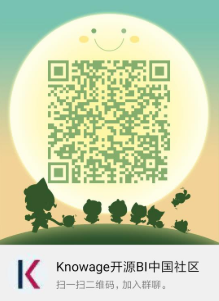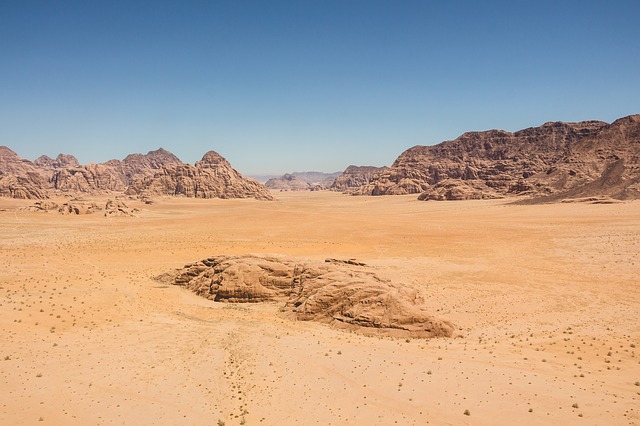我们将使用Knowage创建Cockpit座舱来监视数据趋势。
我们将创建一个示例,其中从常住人口数据开始,可以看到特定城市该值每年的演变。显然,该示例可以转换为其他领域,例如与业务指标相关的领域。
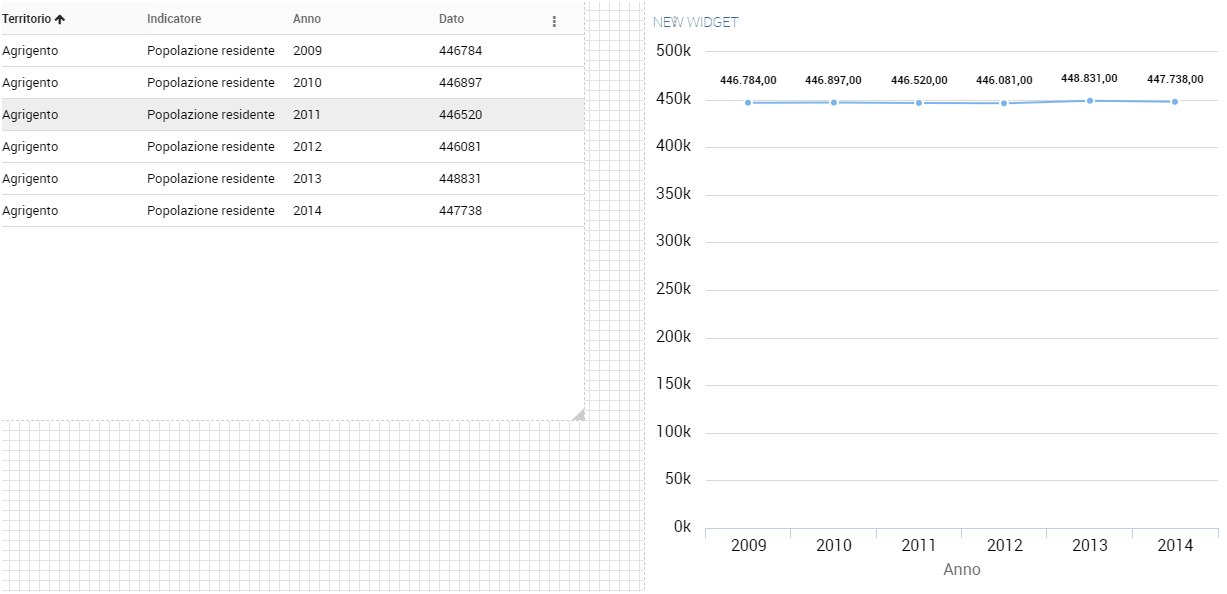
图1知识驾驶舱监测城市和年份的常住人口
首先,我们需要一个包含感兴趣信息的数据集。我们可以从“ 数据提供者-数据集菜单”中创建一个(图2)。
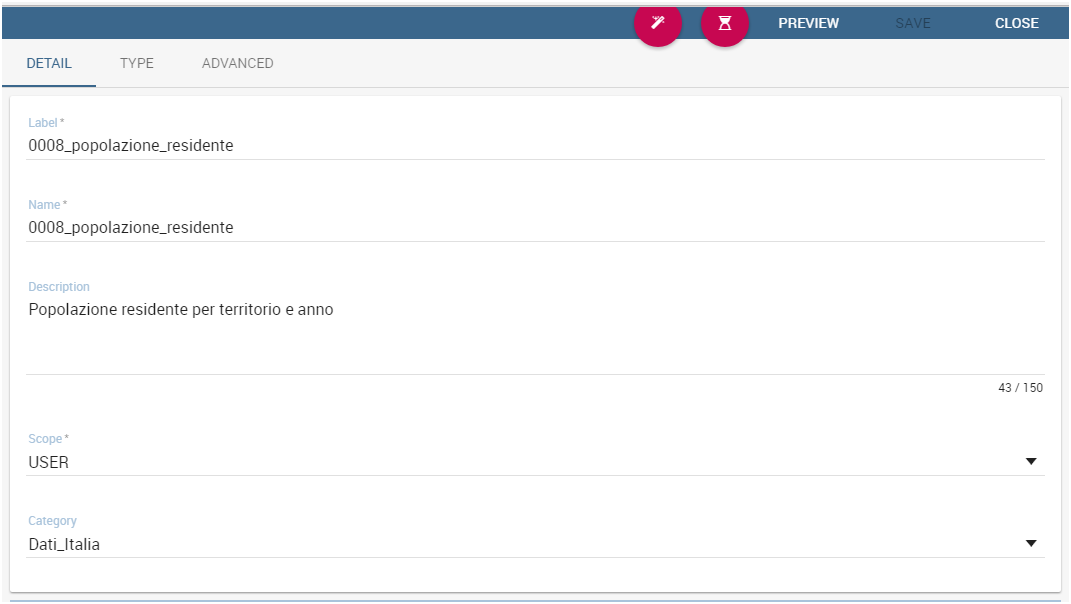
图2 –数据集创建
然后,在数据集定义界面中,使用铅笔图标定义一个字段是属性还是度量(图3)。
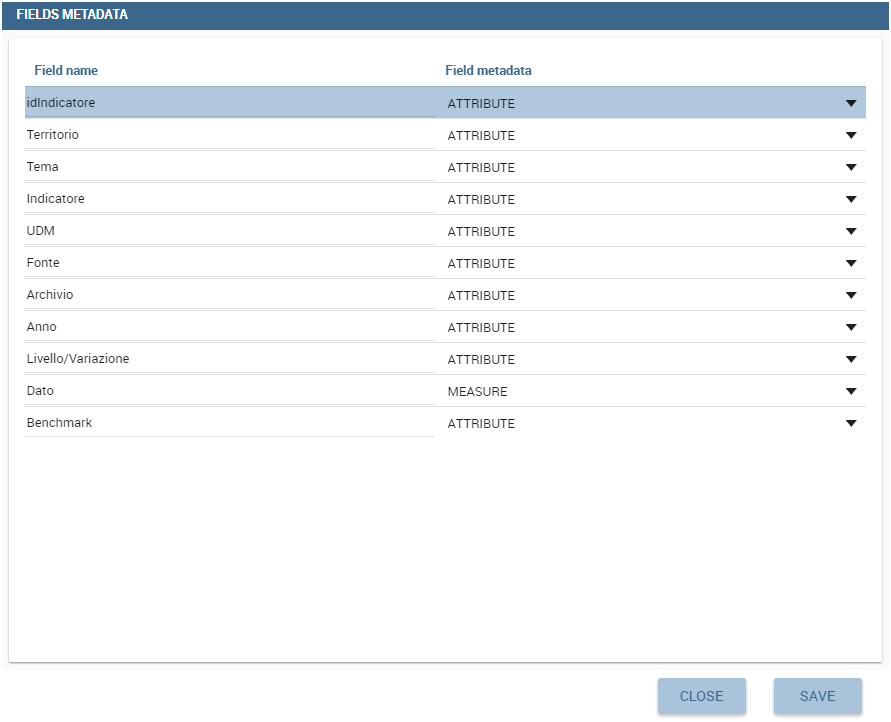
图3字段元数据定义
出于用户分析的目的,为数据集定义特定类别(在本示例中为Dati_Italia)很有用。这可以从服务器设置–域管理菜单(图4)中完成。
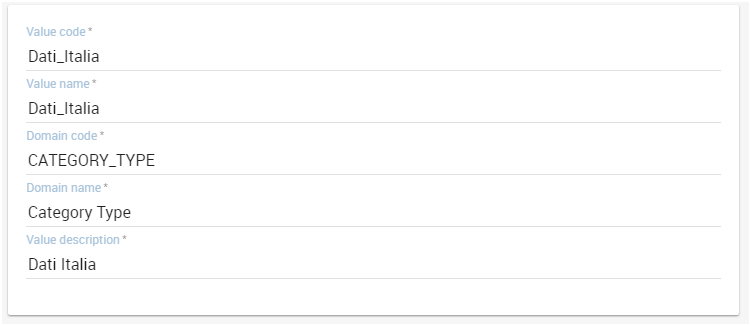
图4新类别类型定义
定义后,可以使用Profile Management – Roles Management菜单将类别添加到特定角色(图5)
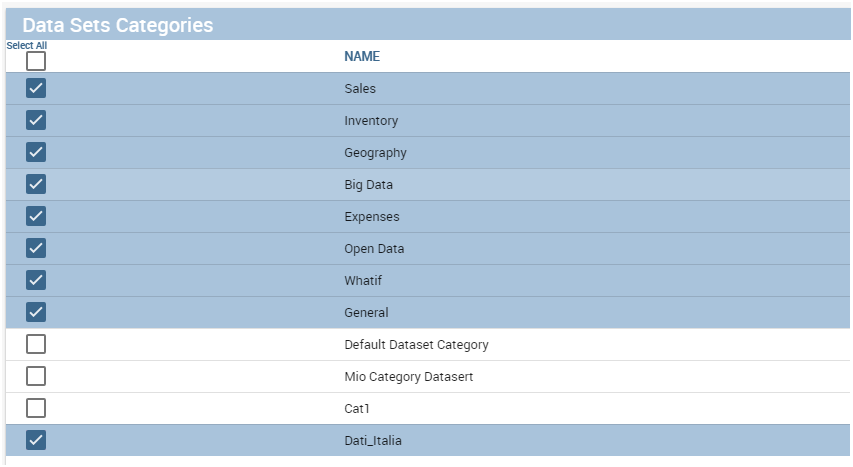
图5与角色的类别关联
在“数据集”界面中,选择“类型”选项卡,可以定义数据集功能(图6)并预览创建的数据集(图7)。
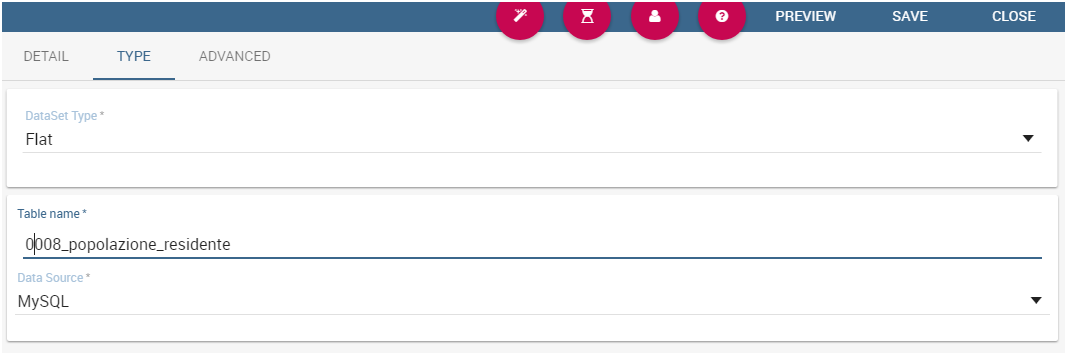
图6数据集特征定义
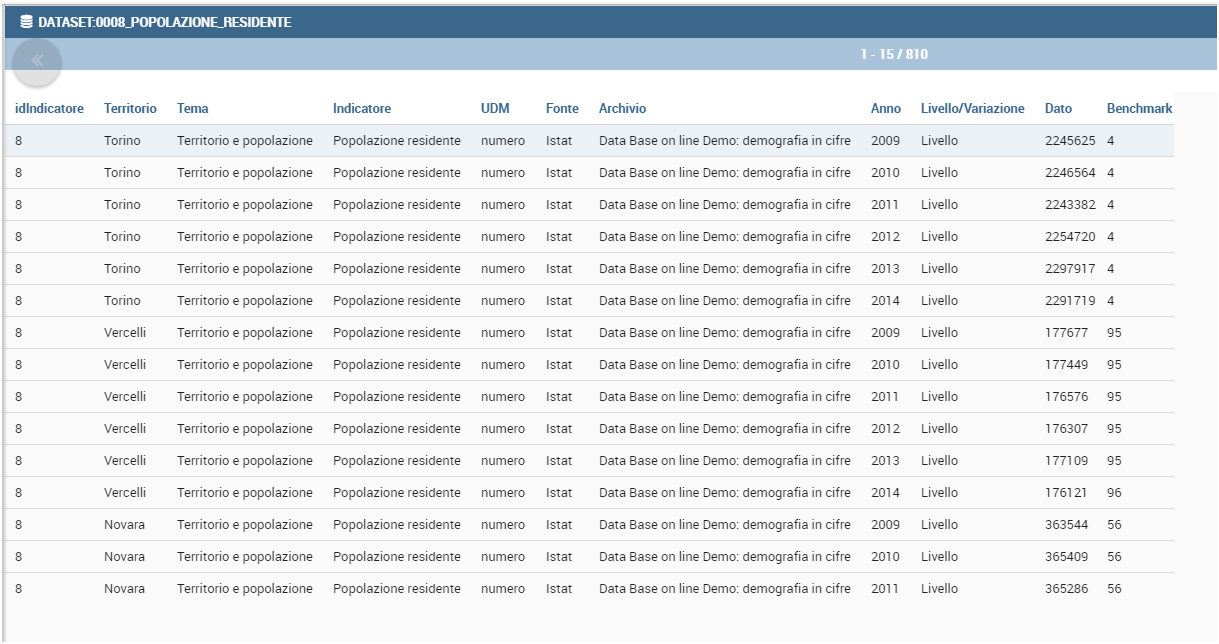
图7数据集预览
现在,以用户身份登录到Knowage,在Workspace菜单项下的Analysis区域中,可以单击Create Analysis图标并选择Cockpits。
这将打开一个空白页面,可以使用“三明治”图标菜单中的工具进行编辑。

图8座舱菜单
Add Widget图标打开图9中的界面,可以在其中选择要添加到驾驶舱中的元素。
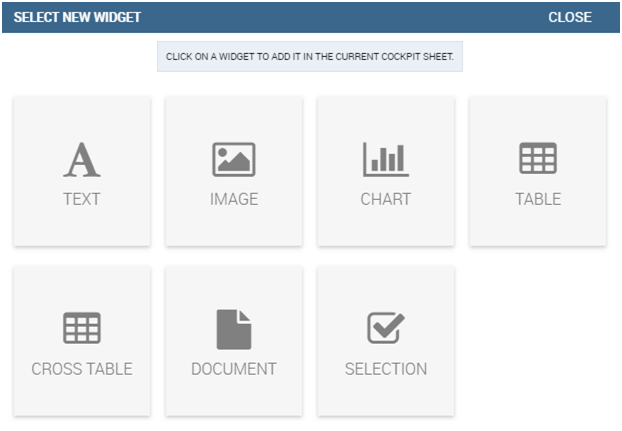
图9驾驶舱小部件
在我们的示例中,我们将添加一个表格和一个图表。在图10中,您可以看到用于配置Table Widget的界面。这是由4个标签组成的,可以在其中定义列,样式,交叉导航和过滤器行为。
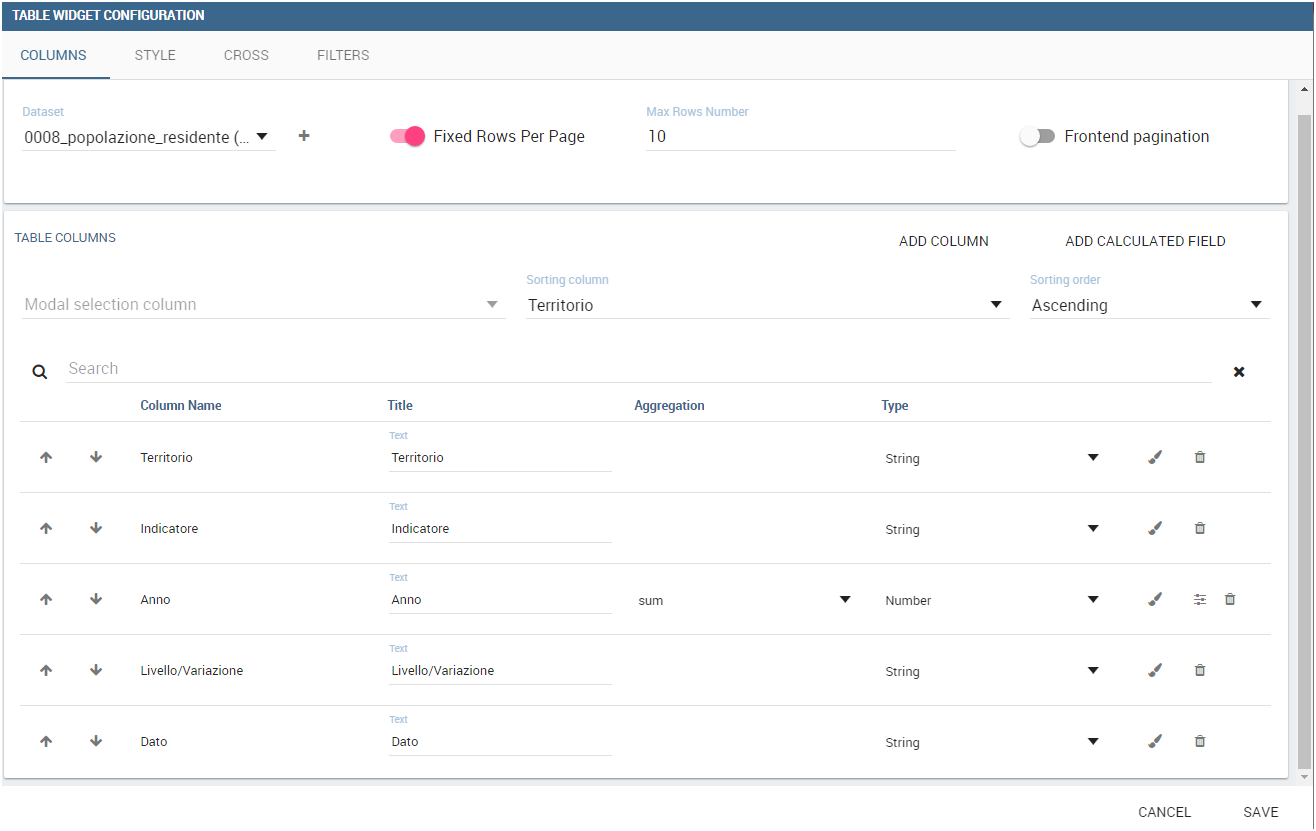
图10表格小部件配置界面
在图11中,您可以看到用于配置图表窗口小部件的界面。这是由5个标签组成的,可以在其中配置数据集,使用特定引擎设计Chart并定义样式,交叉导航和过滤器行为。
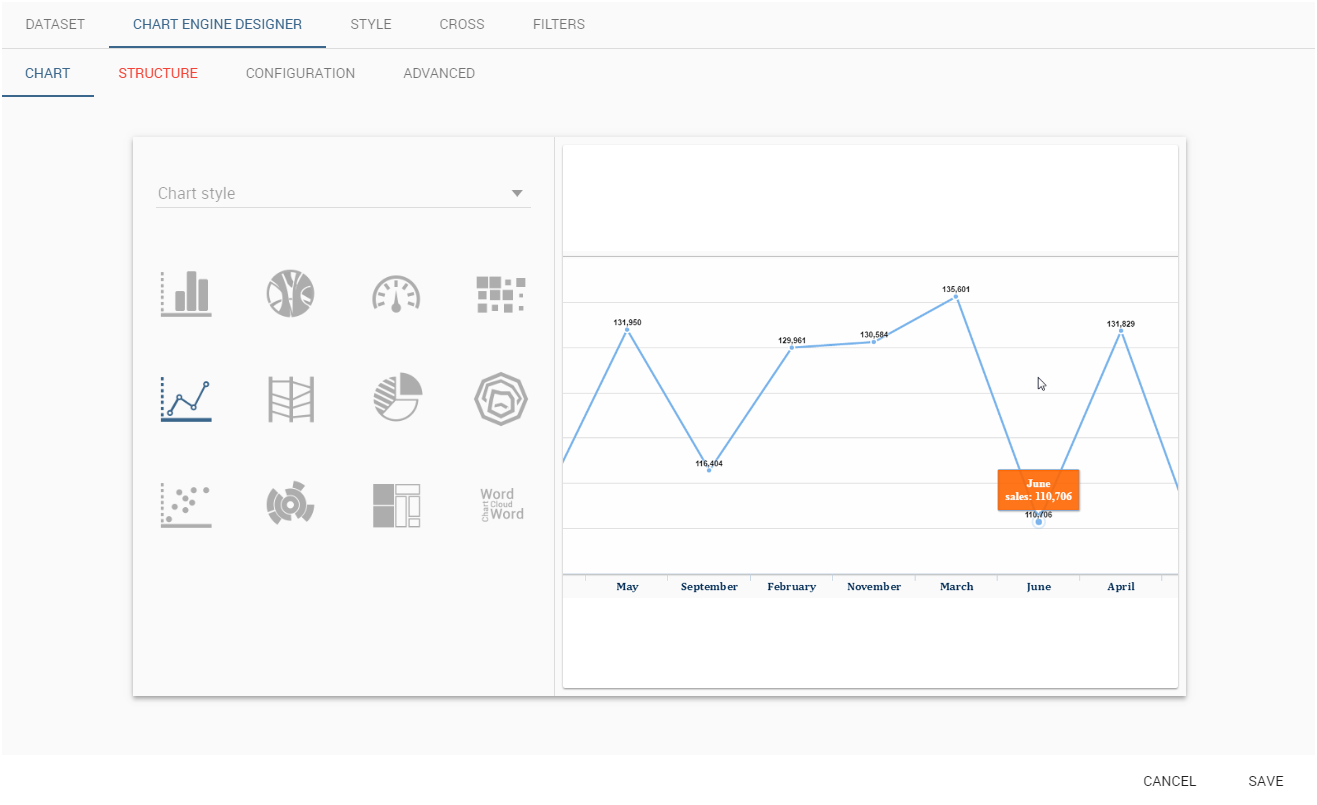
图11图表小部件配置界面
图表引擎设计器允许选择由类别(x轴)和系列(y轴)制成的图表样式(图11),图表结构(图12)。请注意,对于类别,您必须选择一个属性,而对于系列,则必须选择一个度量(图3)。
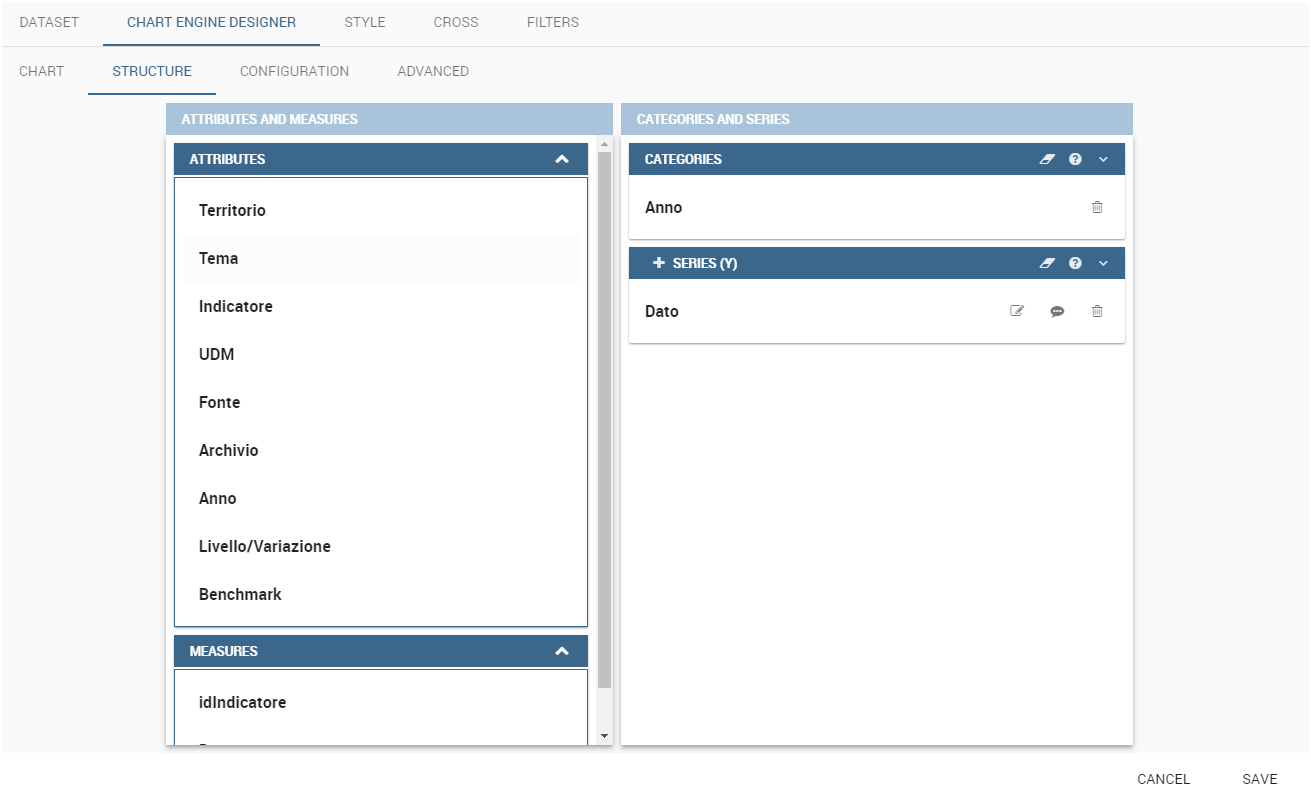
图12图表小窗口配置接口
在图13中,您可以看到上述步骤的结果:一个表,其中包含从数据集中选择的所有记录,以及一个图表,按年份表示被称为“ Dato”的度量总和。
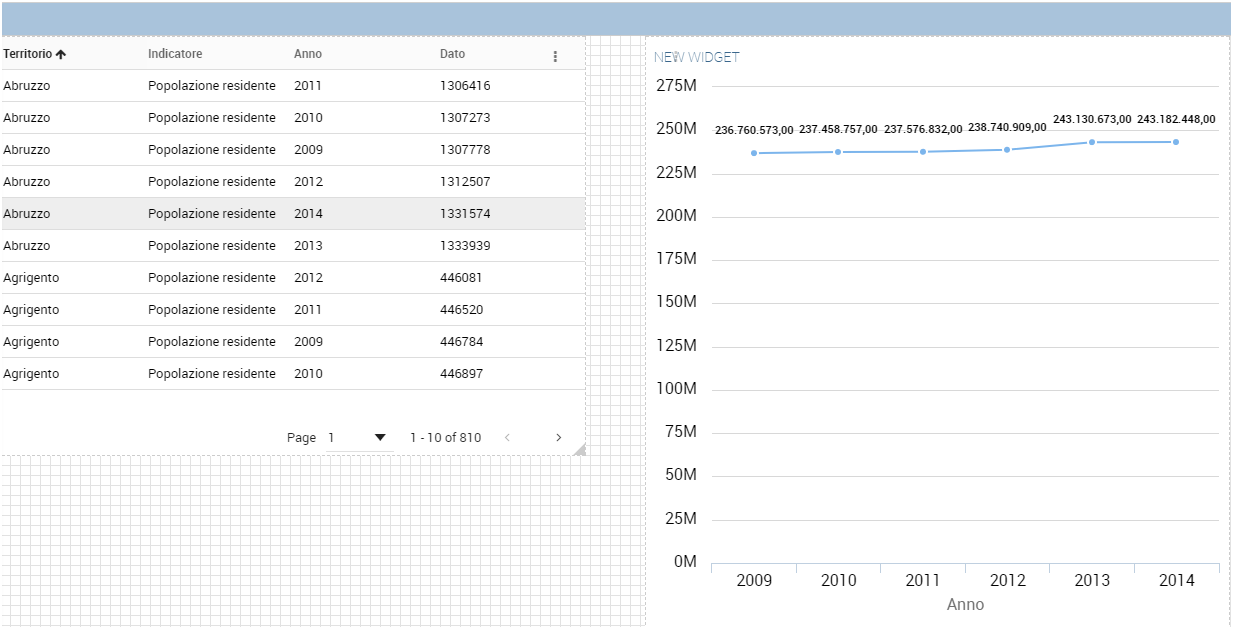
图13由上述配置产生的驾驶舱
一个有趣的Knowage功能是图14中所示的功能,其中选择一个城市并双击“ Territorio”列,为此属性过滤表数据,从而更新图表内容。
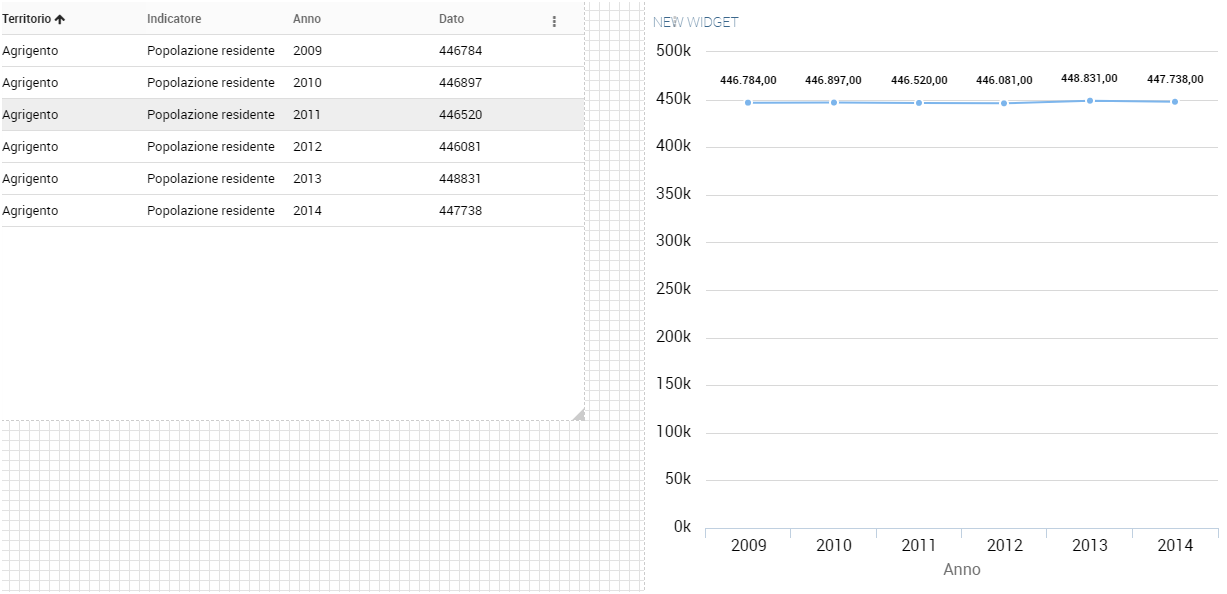
图14选择城市后的驾驶舱
可以从选择列表小部件中修改城市选择(图15)。
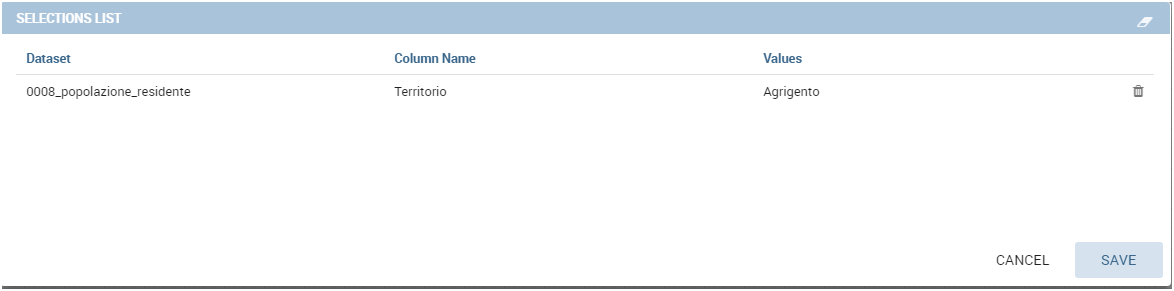
图15选择列表小部件
使用过程中遇到任何问题欢迎留言或加入Knowage开源BI中国社区:QQ 158245788